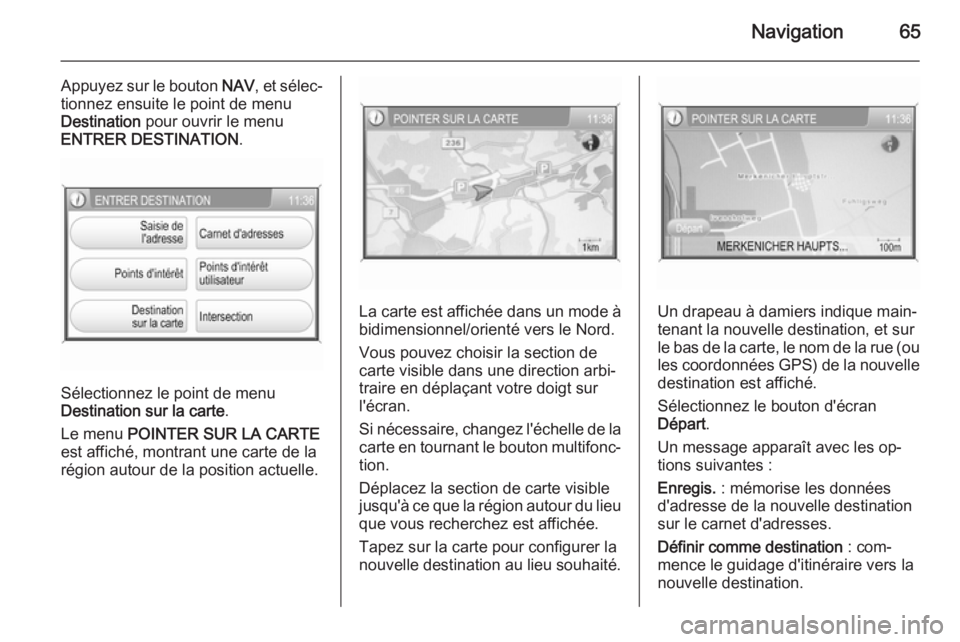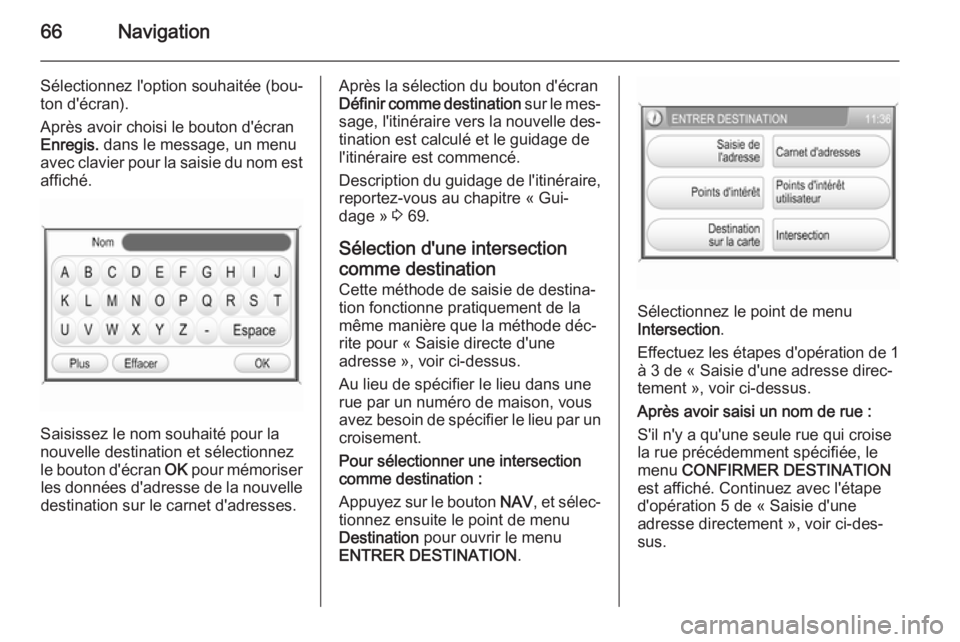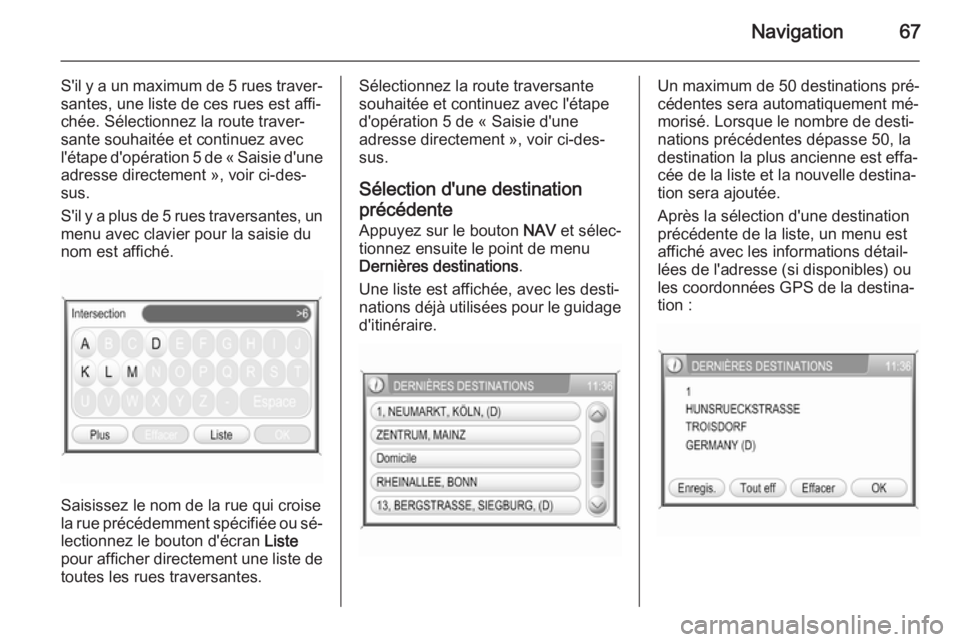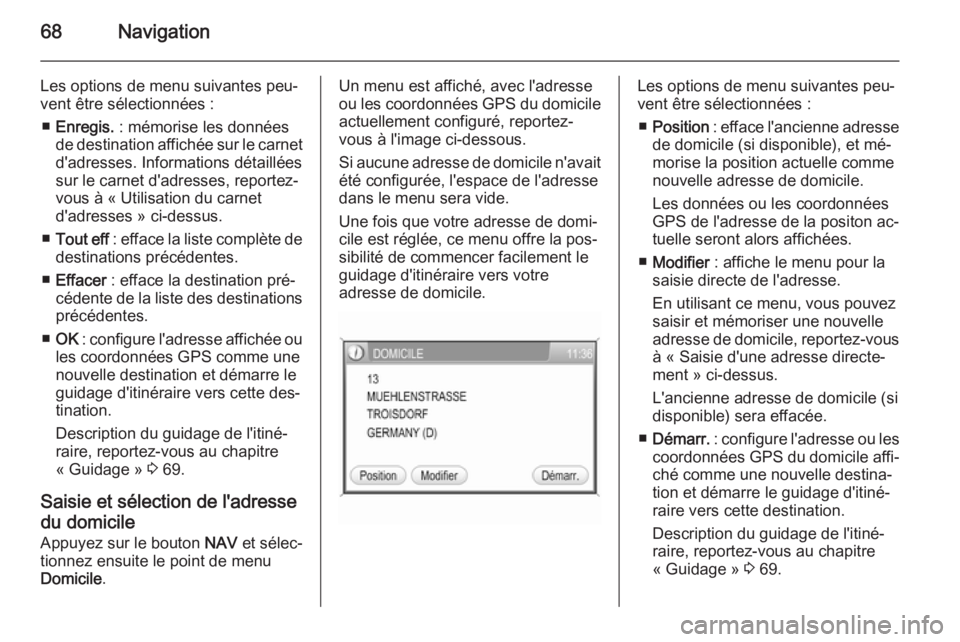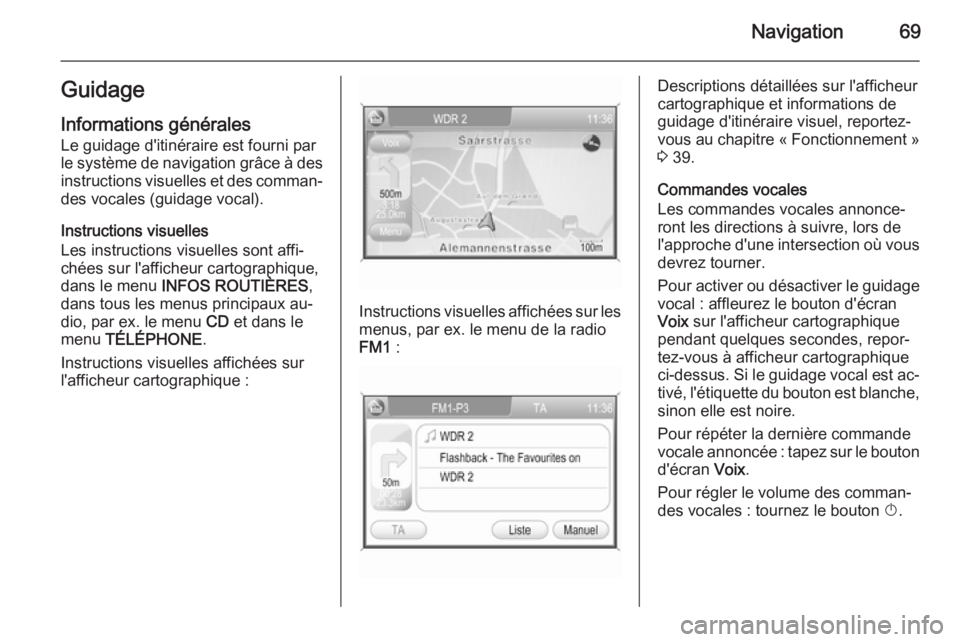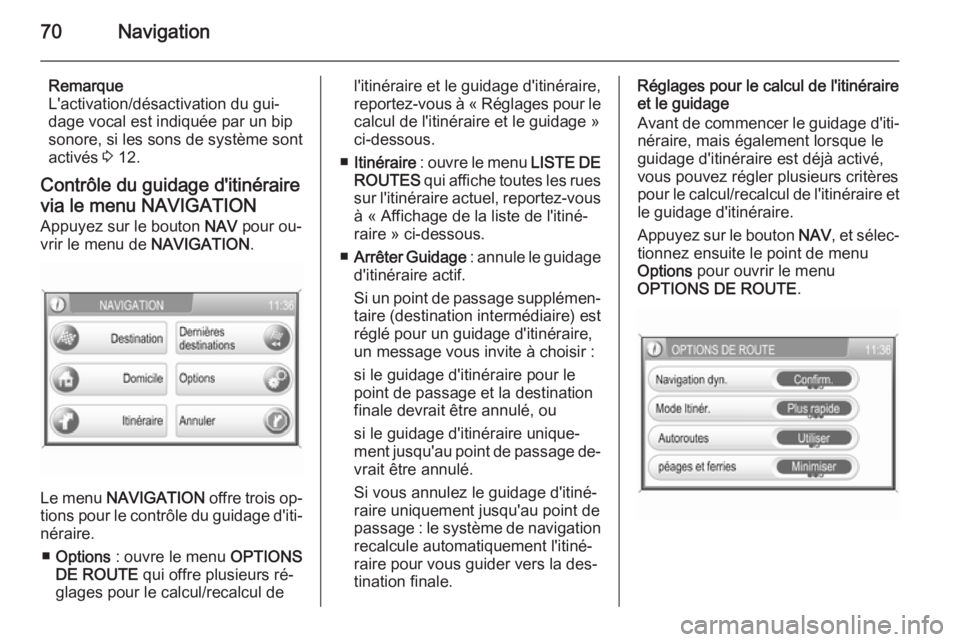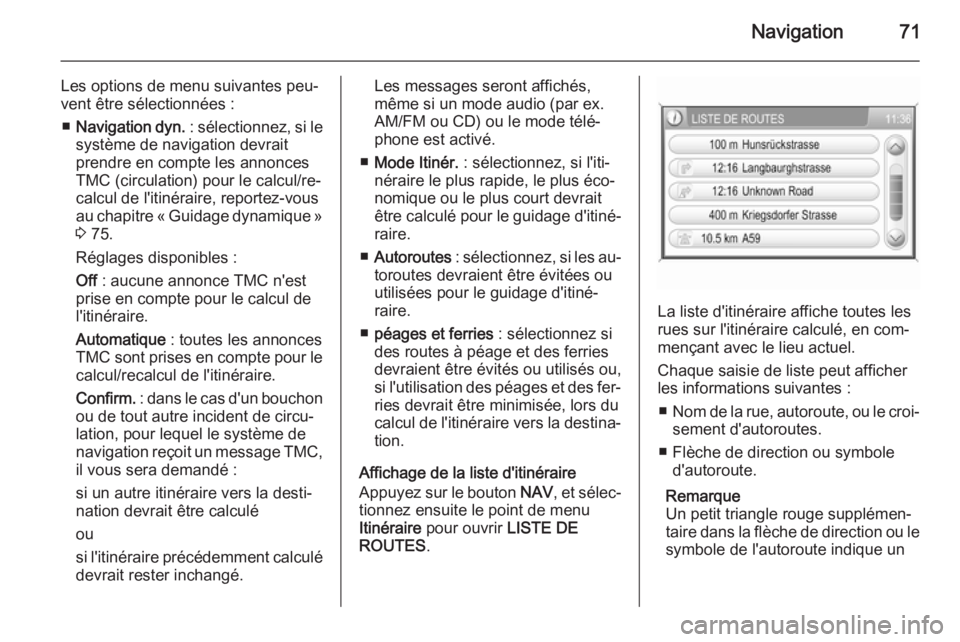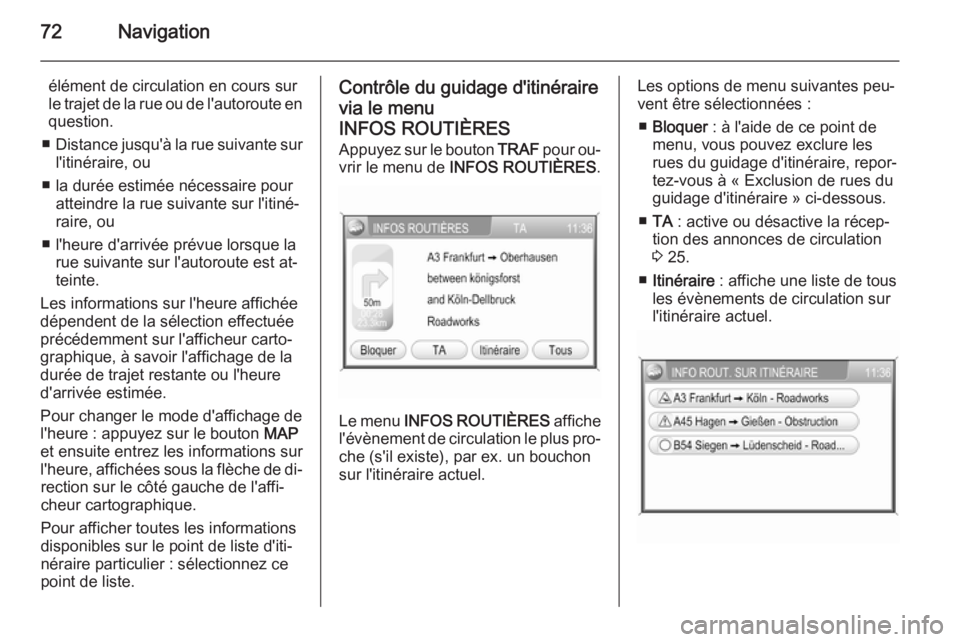Page 65 of 183
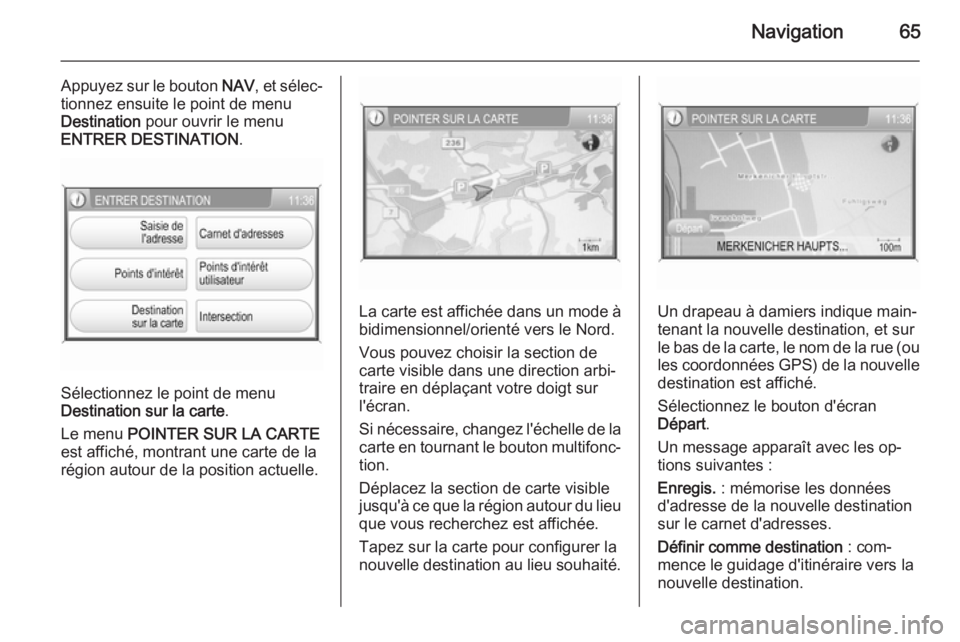
Navigation65
Appuyez sur le bouton NAV, et sélec‐
tionnez ensuite le point de menu
Destination pour ouvrir le menu
ENTRER DESTINATION .
Sélectionnez le point de menu
Destination sur la carte .
Le menu POINTER SUR LA CARTE
est affiché, montrant une carte de la
région autour de la position actuelle.
La carte est affichée dans un mode à
bidimensionnel/orienté vers le Nord.
Vous pouvez choisir la section de
carte visible dans une direction arbi‐
traire en déplaçant votre doigt sur
l'écran.
Si nécessaire, changez l'échelle de la carte en tournant le bouton multifonc‐
tion.
Déplacez la section de carte visible
jusqu'à ce que la région autour du lieu que vous recherchez est affichée.
Tapez sur la carte pour configurer la
nouvelle destination au lieu souhaité.Un drapeau à damiers indique main‐ tenant la nouvelle destination, et sur
le bas de la carte, le nom de la rue (ou
les coordonnées GPS) de la nouvelle destination est affiché.
Sélectionnez le bouton d'écran
Départ .
Un message apparaît avec les op‐
tions suivantes :
Enregis. : mémorise les données
d'adresse de la nouvelle destination
sur le carnet d'adresses.
Définir comme destination : com‐
mence le guidage d'itinéraire vers la
nouvelle destination.
Page 66 of 183
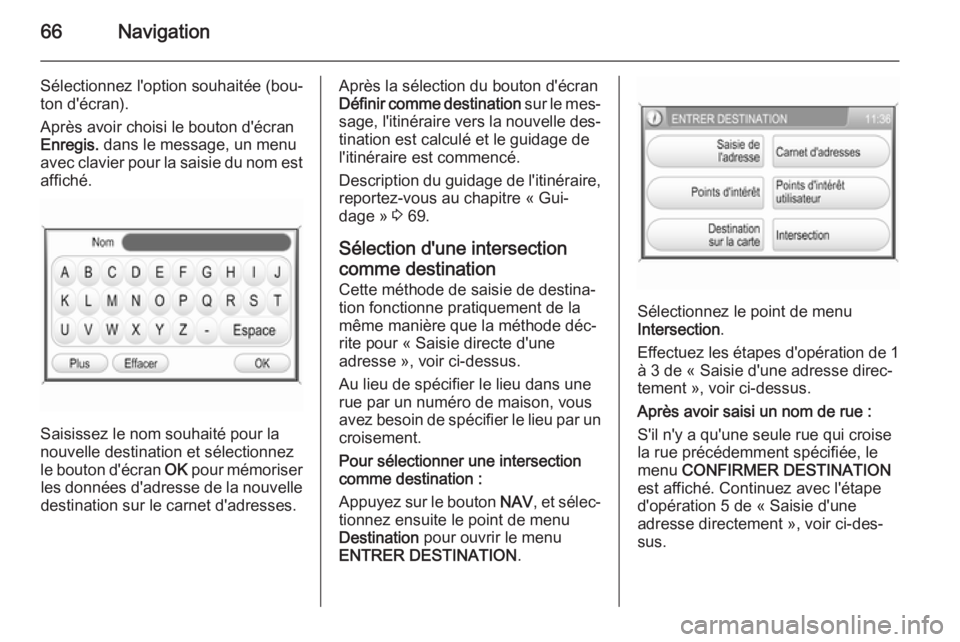
66Navigation
Sélectionnez l'option souhaitée (bou‐ton d'écran).
Après avoir choisi le bouton d'écran
Enregis. dans le message, un menu
avec clavier pour la saisie du nom est affiché.
Saisissez le nom souhaité pour la
nouvelle destination et sélectionnez
le bouton d'écran OK pour mémoriser
les données d'adresse de la nouvelle destination sur le carnet d'adresses.
Après la sélection du bouton d'écran
Définir comme destination sur le mes‐
sage, l'itinéraire vers la nouvelle des‐ tination est calculé et le guidage de
l'itinéraire est commencé.
Description du guidage de l'itinéraire, reportez-vous au chapitre « Gui‐
dage » 3 69.
Sélection d'une intersection
comme destination Cette méthode de saisie de destina‐
tion fonctionne pratiquement de la
même manière que la méthode déc‐
rite pour « Saisie directe d'une
adresse », voir ci-dessus.
Au lieu de spécifier le lieu dans une
rue par un numéro de maison, vous
avez besoin de spécifier le lieu par un
croisement.
Pour sélectionner une intersection
comme destination :
Appuyez sur le bouton NAV, et sélec‐
tionnez ensuite le point de menu
Destination pour ouvrir le menu
ENTRER DESTINATION .
Sélectionnez le point de menu
Intersection .
Effectuez les étapes d'opération de 1 à 3 de « Saisie d'une adresse direc‐
tement », voir ci-dessus.
Après avoir saisi un nom de rue :
S'il n'y a qu'une seule rue qui croise
la rue précédemment spécifiée, le
menu CONFIRMER DESTINATION
est affiché. Continuez avec l'étape
d'opération 5 de « Saisie d'une
adresse directement », voir ci-des‐
sus.
Page 67 of 183
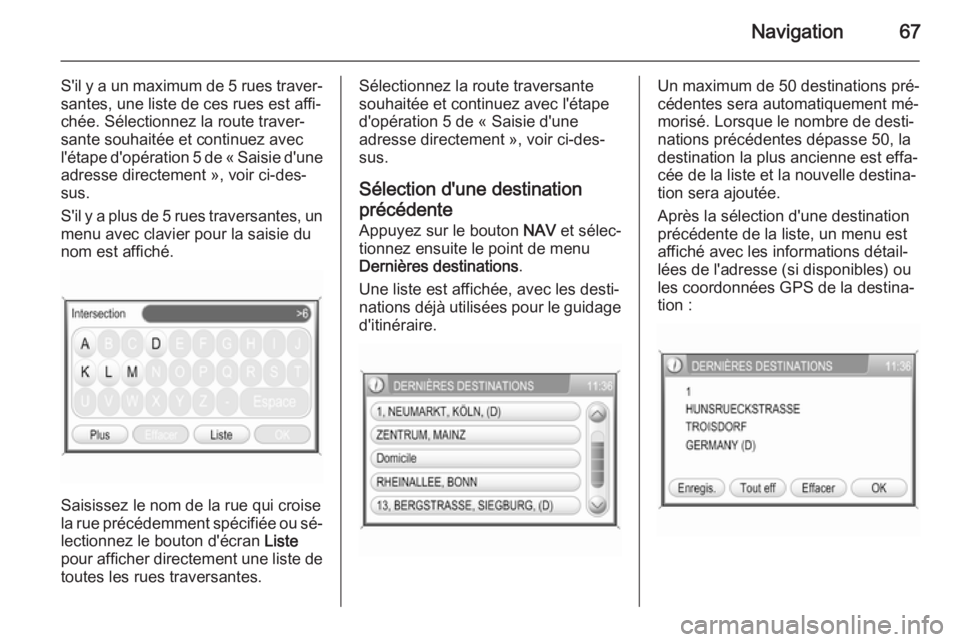
Navigation67
S'il y a un maximum de 5 rues traver‐santes, une liste de ces rues est affi‐
chée. Sélectionnez la route traver‐ sante souhaitée et continuez avec
l'étape d'opération 5 de « Saisie d'une
adresse directement », voir ci-des‐
sus.
S'il y a plus de 5 rues traversantes, un menu avec clavier pour la saisie du
nom est affiché.
Saisissez le nom de la rue qui croise
la rue précédemment spécifiée ou sé‐
lectionnez le bouton d'écran Liste
pour afficher directement une liste de toutes les rues traversantes.
Sélectionnez la route traversante
souhaitée et continuez avec l'étape
d'opération 5 de « Saisie d'une
adresse directement », voir ci-des‐ sus.
Sélection d'une destination précédente
Appuyez sur le bouton NAV et sélec‐
tionnez ensuite le point de menu
Dernières destinations .
Une liste est affichée, avec les desti‐
nations déjà utilisées pour le guidage
d'itinéraire.Un maximum de 50 destinations pré‐
cédentes sera automatiquement mé‐
morisé. Lorsque le nombre de desti‐
nations précédentes dépasse 50, la
destination la plus ancienne est effa‐
cée de la liste et la nouvelle destina‐
tion sera ajoutée.
Après la sélection d'une destination
précédente de la liste, un menu est
affiché avec les informations détail‐
lées de l'adresse (si disponibles) ou
les coordonnées GPS de la destina‐
tion :
Page 68 of 183
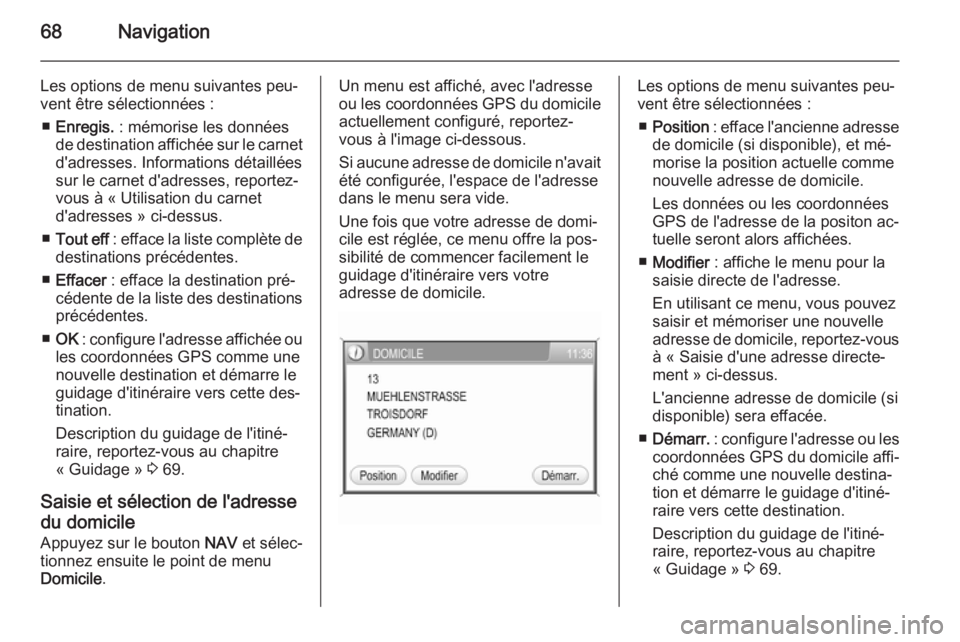
68Navigation
Les options de menu suivantes peu‐vent être sélectionnées :
■ Enregis. : mémorise les données
de destination affichée sur le carnet d'adresses. Informations détaillées
sur le carnet d'adresses, reportez-
vous à « Utilisation du carnet
d'adresses » ci-dessus.
■ Tout eff : efface la liste complète de
destinations précédentes.
■ Effacer : efface la destination pré‐
cédente de la liste des destinations précédentes.
■ OK : configure l'adresse affichée ou
les coordonnées GPS comme une
nouvelle destination et démarre le
guidage d'itinéraire vers cette des‐
tination.
Description du guidage de l'itiné‐
raire, reportez-vous au chapitre
« Guidage » 3 69.
Saisie et sélection de l'adresse
du domicile
Appuyez sur le bouton NAV et sélec‐
tionnez ensuite le point de menu
Domicile .Un menu est affiché, avec l'adresse
ou les coordonnées GPS du domicile
actuellement configuré, reportez-
vous à l'image ci-dessous.
Si aucune adresse de domicile n'avait
été configurée, l'espace de l'adresse
dans le menu sera vide.
Une fois que votre adresse de domi‐
cile est réglée, ce menu offre la pos‐
sibilité de commencer facilement le
guidage d'itinéraire vers votre
adresse de domicile.Les options de menu suivantes peu‐
vent être sélectionnées :
■ Position : efface l'ancienne adresse
de domicile (si disponible), et mé‐
morise la position actuelle comme
nouvelle adresse de domicile.
Les données ou les coordonnées
GPS de l'adresse de la positon ac‐
tuelle seront alors affichées.
■ Modifier : affiche le menu pour la
saisie directe de l'adresse.
En utilisant ce menu, vous pouvez
saisir et mémoriser une nouvelle
adresse de domicile, reportez-vous
à « Saisie d'une adresse directe‐
ment » ci-dessus.
L'ancienne adresse de domicile (si
disponible) sera effacée.
■ Démarr. : configure l'adresse ou les
coordonnées GPS du domicile affi‐
ché comme une nouvelle destina‐ tion et démarre le guidage d'itiné‐raire vers cette destination.
Description du guidage de l'itiné‐
raire, reportez-vous au chapitre
« Guidage » 3 69.
Page 69 of 183
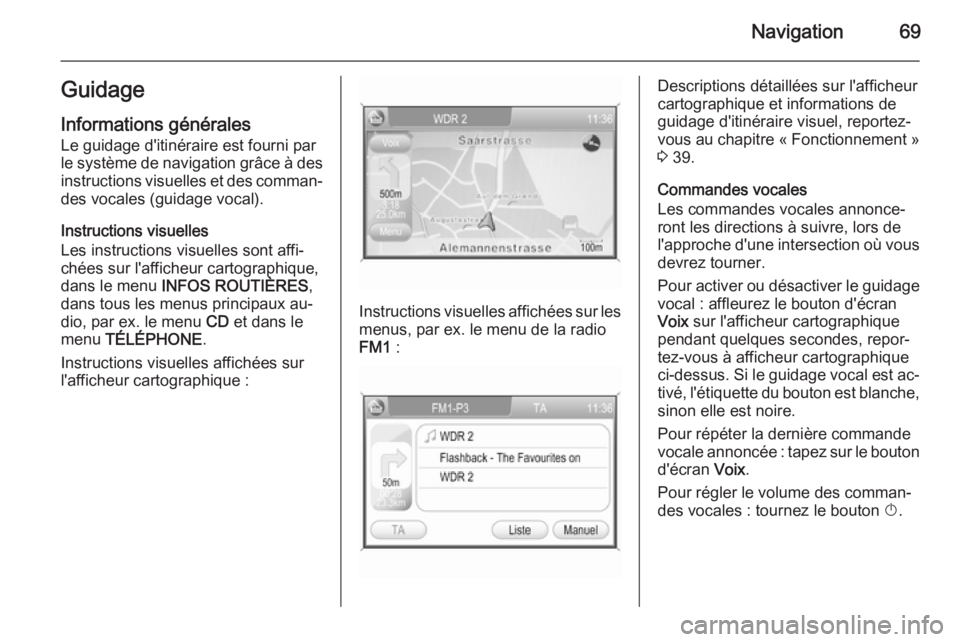
Navigation69Guidage
Informations générales Le guidage d'itinéraire est fourni par
le système de navigation grâce à des instructions visuelles et des comman‐
des vocales (guidage vocal).
Instructions visuelles
Les instructions visuelles sont affi‐
chées sur l'afficheur cartographique,
dans le menu INFOS ROUTIÈRES ,
dans tous les menus principaux au‐
dio, par ex. le menu CD et dans le
menu TÉLÉPHONE .
Instructions visuelles affichées sur
l'afficheur cartographique :
Instructions visuelles affichées sur les menus, par ex. le menu de la radio
FM1 :
Descriptions détaillées sur l'afficheur
cartographique et informations de
guidage d'itinéraire visuel, reportez-
vous au chapitre « Fonctionnement » 3 39.
Commandes vocales
Les commandes vocales annonce‐ ront les directions à suivre, lors de
l'approche d'une intersection où vous
devrez tourner.
Pour activer ou désactiver le guidage
vocal : affleurez le bouton d'écran
Voix sur l'afficheur cartographique
pendant quelques secondes, repor‐
tez-vous à afficheur cartographique
ci-dessus. Si le guidage vocal est ac‐ tivé, l'étiquette du bouton est blanche,
sinon elle est noire.
Pour répéter la dernière commande
vocale annoncée : tapez sur le bouton d'écran Voix.
Pour régler le volume des comman‐ des vocales : tournez le bouton X.
Page 70 of 183
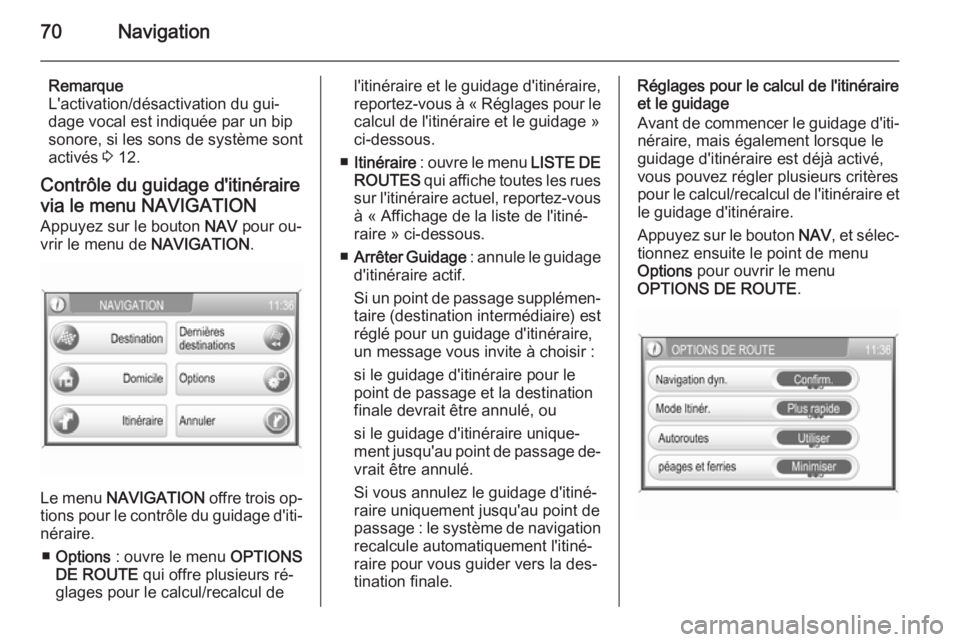
70Navigation
Remarque
L'activation/désactivation du gui‐
dage vocal est indiquée par un bip
sonore, si les sons de système sont
activés 3 12.
Contrôle du guidage d'itinéraire
via le menu NAVIGATION
Appuyez sur le bouton NAV pour ou‐
vrir le menu de NAVIGATION.
Le menu
NAVIGATION offre trois op‐
tions pour le contrôle du guidage d'iti‐
néraire.
■ Options : ouvre le menu OPTIONS
DE ROUTE qui offre plusieurs ré‐
glages pour le calcul/recalcul de
l'itinéraire et le guidage d'itinéraire,
reportez-vous à « Réglages pour le
calcul de l'itinéraire et le guidage »
ci-dessous.
■ Itinéraire : ouvre le menu LISTE DE
ROUTES qui affiche toutes les rues
sur l'itinéraire actuel, reportez-vous
à « Affichage de la liste de l'itiné‐
raire » ci-dessous.
■ Arrêter Guidage : annule le guidage
d'itinéraire actif.
Si un point de passage supplémen‐
taire (destination intermédiaire) est réglé pour un guidage d'itinéraire,
un message vous invite à choisir :
si le guidage d'itinéraire pour le
point de passage et la destination
finale devrait être annulé, ou
si le guidage d'itinéraire unique‐
ment jusqu'au point de passage de‐ vrait être annulé.
Si vous annulez le guidage d'itiné‐ raire uniquement jusqu'au point de
passage : le système de navigation
recalcule automatiquement l'itiné‐
raire pour vous guider vers la des‐
tination finale.Réglages pour le calcul de l'itinéraire
et le guidage
Avant de commencer le guidage d'iti‐ néraire, mais également lorsque le
guidage d'itinéraire est déjà activé,
vous pouvez régler plusieurs critères
pour le calcul/recalcul de l'itinéraire et le guidage d'itinéraire.
Appuyez sur le bouton NAV, et sélec‐
tionnez ensuite le point de menu
Options pour ouvrir le menu
OPTIONS DE ROUTE .
Page 71 of 183
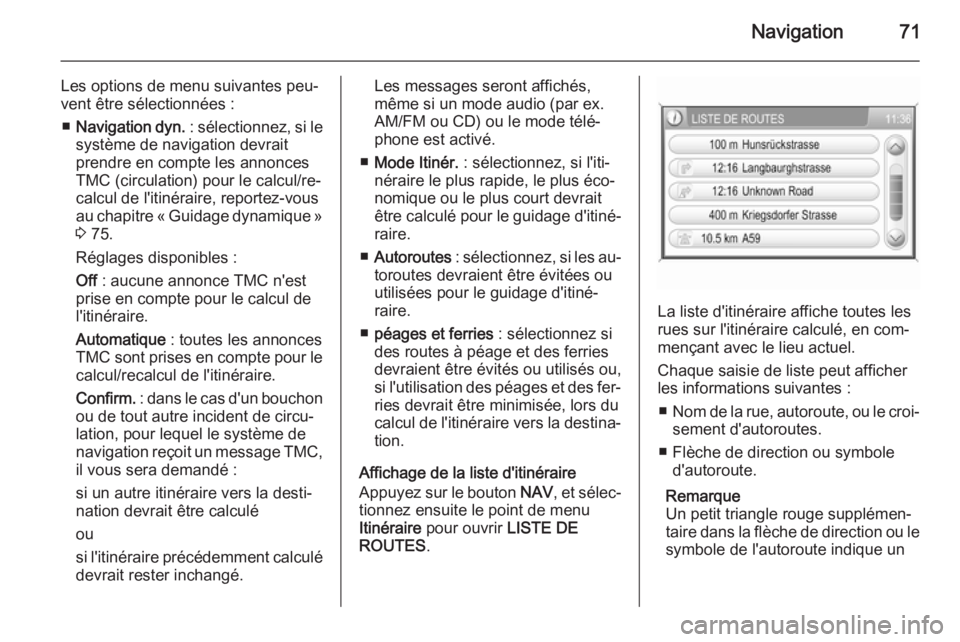
Navigation71
Les options de menu suivantes peu‐
vent être sélectionnées :
■ Navigation dyn. : sélectionnez, si le
système de navigation devrait
prendre en compte les annonces
TMC (circulation) pour le calcul/re‐
calcul de l'itinéraire, reportez-vous
au chapitre « Guidage dynamique » 3 75.
Réglages disponibles :
Off : aucune annonce TMC n'est
prise en compte pour le calcul de
l'itinéraire.
Automatique : toutes les annonces
TMC sont prises en compte pour le calcul/recalcul de l'itinéraire.
Confirm. : dans le cas d'un bouchon
ou de tout autre incident de circu‐
lation, pour lequel le système de
navigation reçoit un message TMC,
il vous sera demandé :
si un autre itinéraire vers la desti‐
nation devrait être calculé
ou
si l'itinéraire précédemment calculé devrait rester inchangé.Les messages seront affichés,
même si un mode audio (par ex.
AM/FM ou CD) ou le mode télé‐
phone est activé.
■ Mode Itinér. : sélectionnez, si l'iti‐
néraire le plus rapide, le plus éco‐
nomique ou le plus court devrait
être calculé pour le guidage d'itiné‐
raire.
■ Autoroutes : sélectionnez, si les au‐
toroutes devraient être évitées ou
utilisées pour le guidage d'itiné‐
raire.
■ péages et ferries : sélectionnez si
des routes à péage et des ferries
devraient être évités ou utilisés ou,
si l'utilisation des péages et des fer‐ ries devrait être minimisée, lors du
calcul de l'itinéraire vers la destina‐
tion.
Affichage de la liste d'itinéraire
Appuyez sur le bouton NAV, et sélec‐
tionnez ensuite le point de menu
Itinéraire pour ouvrir LISTE DE
ROUTES .
La liste d'itinéraire affiche toutes les
rues sur l'itinéraire calculé, en com‐
mençant avec le lieu actuel.
Chaque saisie de liste peut afficher
les informations suivantes :
■ Nom de la rue, autoroute, ou le croi‐
sement d'autoroutes.
■ Flèche de direction ou symbole d'autoroute.
Remarque
Un petit triangle rouge supplémen‐ taire dans la flèche de direction ou le
symbole de l'autoroute indique un
Page 72 of 183
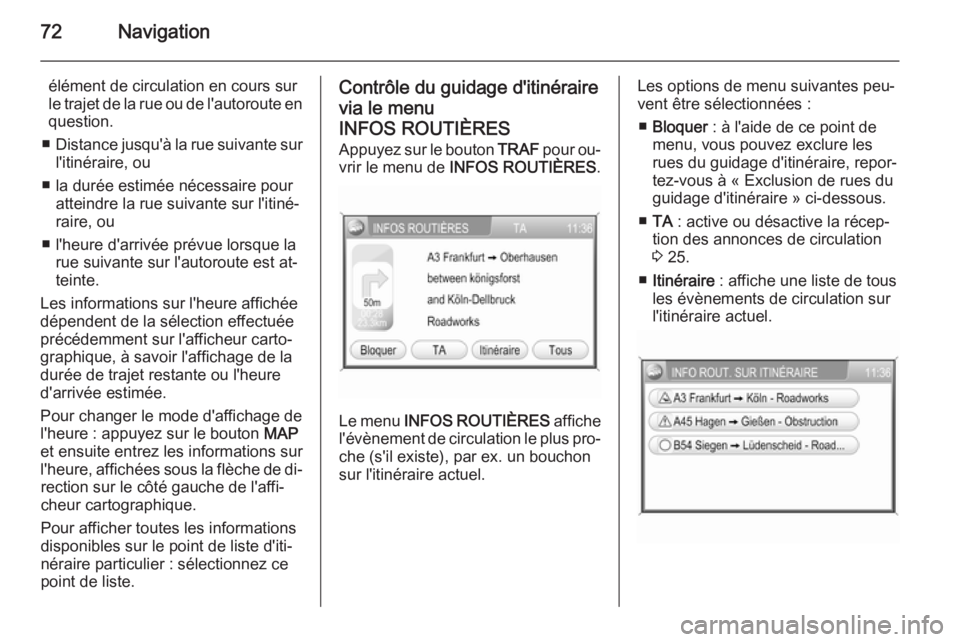
72Navigation
élément de circulation en cours sur
le trajet de la rue ou de l'autoroute en question.
■ Distance jusqu'à la rue suivante sur
l'itinéraire, ou
■ la durée estimée nécessaire pour atteindre la rue suivante sur l'itiné‐
raire, ou
■ l'heure d'arrivée prévue lorsque la rue suivante sur l'autoroute est at‐
teinte.
Les informations sur l'heure affichée
dépendent de la sélection effectuée
précédemment sur l'afficheur carto‐
graphique, à savoir l'affichage de la
durée de trajet restante ou l'heure
d'arrivée estimée.
Pour changer le mode d'affichage de
l'heure : appuyez sur le bouton MAP
et ensuite entrez les informations sur
l'heure, affichées sous la flèche de di‐ rection sur le côté gauche de l'affi‐
cheur cartographique.
Pour afficher toutes les informations
disponibles sur le point de liste d'iti‐
néraire particulier : sélectionnez ce
point de liste.Contrôle du guidage d'itinéraire
via le menu
INFOS ROUTIÈRES
Appuyez sur le bouton TRAF pour ou‐
vrir le menu de INFOS ROUTIÈRES .
Le menu
INFOS ROUTIÈRES affiche
l'évènement de circulation le plus pro‐ che (s'il existe), par ex. un bouchon
sur l'itinéraire actuel.
Les options de menu suivantes peu‐
vent être sélectionnées :
■ Bloquer : à l'aide de ce point de
menu, vous pouvez exclure les
rues du guidage d'itinéraire, repor‐
tez-vous à « Exclusion de rues du guidage d'itinéraire » ci-dessous.
■ TA : active ou désactive la récep‐
tion des annonces de circulation
3 25.
■ Itinéraire : affiche une liste de tous
les évènements de circulation sur
l'itinéraire actuel.
 1
1 2
2 3
3 4
4 5
5 6
6 7
7 8
8 9
9 10
10 11
11 12
12 13
13 14
14 15
15 16
16 17
17 18
18 19
19 20
20 21
21 22
22 23
23 24
24 25
25 26
26 27
27 28
28 29
29 30
30 31
31 32
32 33
33 34
34 35
35 36
36 37
37 38
38 39
39 40
40 41
41 42
42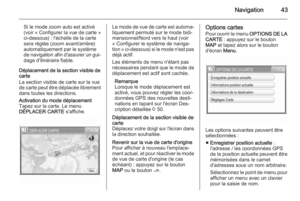 43
43 44
44 45
45 46
46 47
47 48
48 49
49 50
50 51
51 52
52 53
53 54
54 55
55 56
56 57
57 58
58 59
59 60
60 61
61 62
62 63
63 64
64 65
65 66
66 67
67 68
68 69
69 70
70 71
71 72
72 73
73 74
74 75
75 76
76 77
77 78
78 79
79 80
80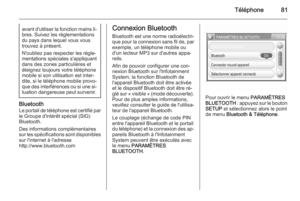 81
81 82
82 83
83 84
84 85
85 86
86 87
87 88
88 89
89 90
90 91
91 92
92 93
93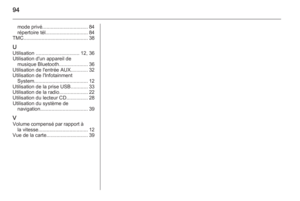 94
94 95
95 96
96 97
97 98
98 99
99 100
100 101
101 102
102 103
103 104
104 105
105 106
106 107
107 108
108 109
109 110
110 111
111 112
112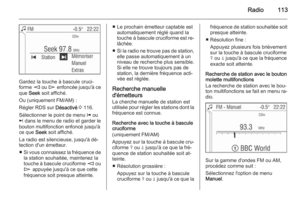 113
113 114
114 115
115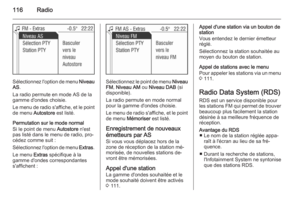 116
116 117
117 118
118 119
119 120
120 121
121 122
122 123
123 124
124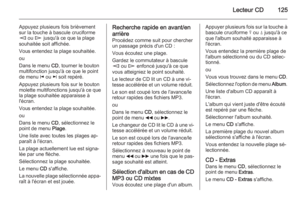 125
125 126
126 127
127 128
128 129
129 130
130 131
131 132
132 133
133 134
134 135
135 136
136 137
137 138
138 139
139 140
140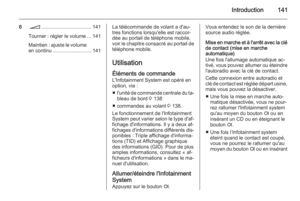 141
141 142
142 143
143 144
144 145
145 146
146 147
147 148
148 149
149 150
150 151
151 152
152 153
153 154
154 155
155 156
156 157
157 158
158 159
159 160
160 161
161 162
162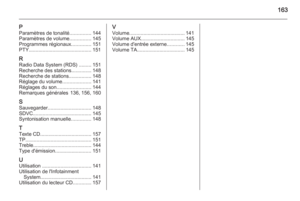 163
163 164
164 165
165 166
166 167
167 168
168 169
169 170
170 171
171 172
172 173
173 174
174 175
175 176
176 177
177 178
178 179
179 180
180 181
181 182
182